在Power BI裡進行常見的時間相關分析,會先在模型內建立單獨的「時間資料表(time table)」,而非存取某個資料表內的時間資料行。Power BI如過認定資料型態為日期,會自動建立隱藏的資料表與代表日期階層中的資料,因此在使用視覺報表等分析功能,就可以運用那些內建的日期相關資料行與階層。
先開啟一份空的表格模型,並使用以下的DAX語法倒出資料表:
t={("2022/09/18",1),("2023/08/18",2)}
產生畫面如下: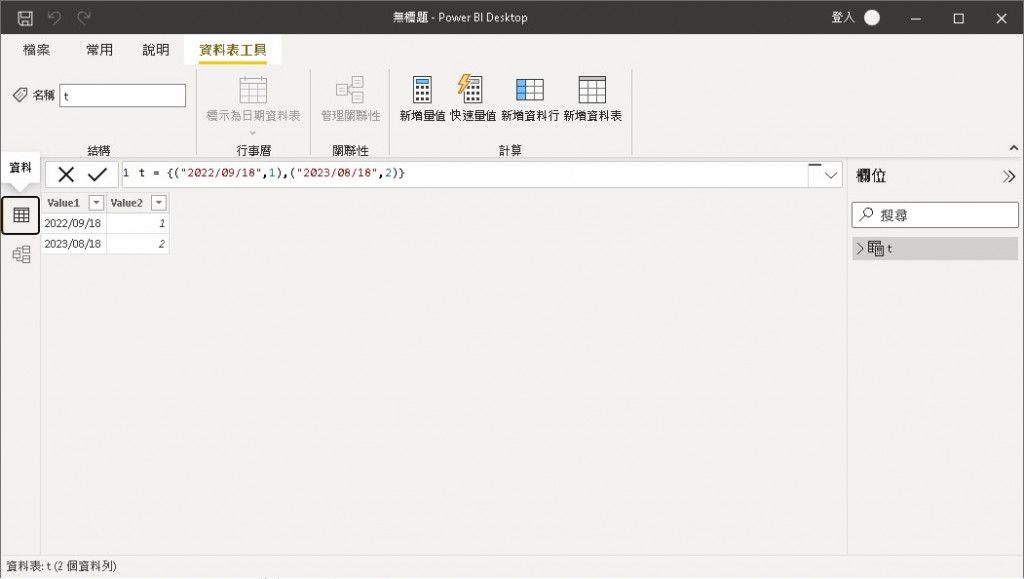
使用[value1]欄位,在功能列的「資料類型」指定為「日期」。
如果想要一律在模型中自行定義的日期資料表,不要針對每個時間資料行建立隱藏的資料表,可以透過主選單「檔案」→「選項及設定」→「選項」喚出「選項」對話框,取消勾選「資料載入」內的「自動建立日期/時間」,如圖:
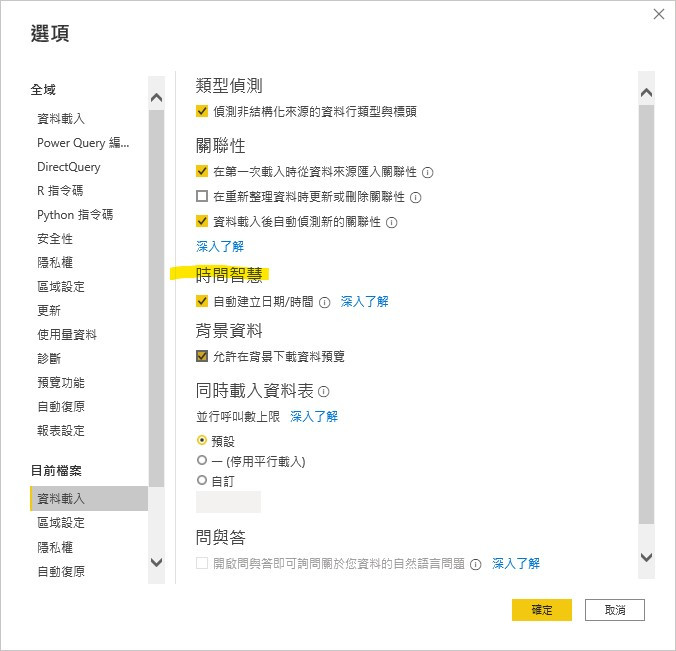
當Power BI對模型的日期資料表進行指定時,為了確保其中資料符合條件,會針對該資料行和其內紀錄執行以下驗證:
• 包含唯一值
• 不包含NULL值
• 包含從年頭到年尾連續的日期值,不多也不少
• 若是它是日期/時間資料類型,則每個值都有相同的時間
模型指定為日期資料表後,Power BI裡是這類資料表內日期型別資料行建立的隱含日期就會自動刪掉,可以自訂日期階層提供使用者操作方便。
使用內建的日期資料表進行時間序列分析,再搭配篩選產生問題時,先切換到「模型」頁籤,如同第14日建立資料表之間的關聯。
